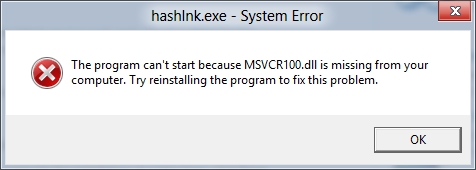Odatda, ish stolidagi piktogramlarni qanday kamaytirish kerakligi haqida foydalanuvchilar o'zlari uchun hech qanday sababsiz to'satdan ko'payib ketgan foydalanuvchilar tomonidan so'raladi. Shunga qaramay, boshqa variantlar ham bor - ushbu qo'llanmada men barcha mumkin bo'lganlarni hisobga olishga harakat qildim.
Ikkinchisidan tashqari barcha usullar Windows 8 (8.1) va Windows 7-ga bir xil darajada qo'llaniladi, agar to'satdan quyidagilarning hech biri sizning holatingizga tegishli bo'lmasa, iltimos, izohlarda menga piktogramma bilan nima borligini ayting va men sizga yordam berishga harakat qilaman. Shuningdek qarang: ish stolida, Explorer-da va Windows 10-ning vazifalar panelida piktogramma qanday kattalashishi va kamayishi mumkin.
Belgilarni o'z-o'zidan kattalashgandan so'ng (yoki aksincha) kamaytirish.
Windows 7, 8 va Windows 8.1-da ish stolidagi yorliqlarni o'zboshimchalik bilan o'zgartirishga imkon beradigan kombinatsiya mavjud. Ushbu kombinatsiyaning o'ziga xos xususiyati shundaki, uni "tasodifiy bosish" mumkin va siz aniq nima sodir bo'lganligini va nega piktogramlar to'satdan katta yoki kichik bo'lib qolganligini tushunolmaysiz.
Ushbu kombinatsiya Ctrl tugmachasini ushlab turadi va sichqonchaning g'ildiragini ko'tarish yoki pasaytirish uchun yuqoriga yoki pastga aylantiradi. Uni sinab ko'ring (harakat paytida ish stoli faol bo'lishi kerak, sichqonchaning chap tugmasi bilan bo'sh joyni bosing) - ko'pincha muammo shu.

To'g'ri ekran o'lchamlarini o'rnating.
Ikkinchi mumkin bo'lgan variant, siz piktogramma o'lchamidan mamnun bo'lmasangiz, noto'g'ri o'rnatilgan ekranning o'lchamlari. Bunday holda, nafaqat piktogramma, balki Windows-ning boshqa barcha elementlari ham noqulay ko'rinadi.
Bu shunchaki tuzatadi:
- Ish stolidagi bo'sh joyni o'ng tugmasini bosing va "Ekran ravshanligi" -ni tanlang.
- To'g'ri piksellar sonini o'rnating (odatda, uning qarama-qarshi tomonida "Tavsiya etilgan" deb aytiladi - uni o'rnatish yaxshidir, chunki u sizning monitoringizning fizik o'lchamiga mos keladi).

Eslatma: agar sizda tanlov qilish uchun cheklangan ruxsatnomalar to'plami bo'lsa va ularning barchasi kichkina bo'lsa (monitorning xususiyatlariga mos kelmasa), ehtimol siz video karta drayverlarini o'rnatishingiz kerak bo'ladi.
Shu bilan birga, to'g'ri piksellar sonini o'rnatgandan so'ng hamma narsa juda kichrayib ketishi mumkin (masalan, sizda yuqori aniqlikdagi kichkina ekran bo'lsa). Ushbu muammoni hal qilish uchun siz piksellar sonini o'zgartirgan bir xil oynada (Windows 8.1 va 8 da) "Matn va boshqa elementlarning hajmini o'zgartirish" bandidan foydalanishingiz mumkin. Windows 7-da ushbu element "Matn va boshqa elementlarni kattaroq yoki kichikroq qilish" deb nomlanadi. Va ekrandagi piktogramma hajmini oshirish uchun yuqorida aytib o'tilgan Ctrl + Mouse g'ildiragidan foydalaning.
Belgilarni ko'paytirish va kamaytirishning yana bir usuli
Agar siz Windows 7-dan foydalansangiz va bir vaqtning o'zida klassik mavzuni o'rnatgan bo'lsangiz (bu, aytmoqchi, juda zaif kompyuterni biroz tezlashtirishga yordam beradi), unda siz deyarli har qanday elementning o'lchamlarini, shu jumladan ish stolining piktogrammalarini alohida o'rnatishingiz mumkin.
Buning uchun quyidagi harakatlar ketma-ketligidan foydalaning:
- Ekranning bo'sh joyida sichqonchaning o'ng tugmachasini bosing va "Ekran ravshanligi" ni bosing.
- Ochilgan oynada "Matn va boshqa elementlarni kattaroq yoki kichikroq qilish" -ni tanlang.
- Menyuning chap tomonida "Rang sxemasini o'zgartirish" -ni tanlang.
- Ko'rsatilgan oynada "Boshqalar" tugmasini bosing
- Kerakli elementlar uchun kerakli o'lchamlarni o'rnating. Masalan, "Belgini" tanlang va uning o'lchamlarini pikselga qo'ying.

O'zgartirishlarni qo'llaganingizdan so'ng, siz sozlagan narsalaringizni olasiz. Menimcha, Windows-ning zamonaviy versiyalarida oxirgi usul hech kimga kam foyda keltiradi.